Instellingen: Salaris (Salarisinstellingen)
Introductie
Voordat u met salaris in Compact Salaris gaat werken, dient u een aantal instellingen te controleren. U vindt deze instellingen onder [Systeem, Algemeen, Instellingen, Salaris] of (SAS).
Velden
Sectie loonjaar
Standaard
Hier vult u het standaard loonjaar in. Meestal komt dit overeen met het huidige kalenderjaar.
Hoogste
In dit veld staat het hoogste loonjaar vermeld. U kunt dit veld niet aanpassen. Het veld wordt automatisch opgehoogd als u een nieuw loonjaar opent.
Laagste
In dit veld wordt het laagste boekjaar vermeld. U kunt dit veld niet aanpassen.
 Openen loonjaar
Openen loonjaar
Met deze knop kunt u een nieuw loonjaar openen.
Sectie Specifiek
Sector
Via dit veld is het mogelijk om de sector aan te geven welke betrekking heeft op de administratie.
CAO
Via dit veld is het mogelijk om de CAO te selecteren welke bij de aangegeven sector hoort.
Eigen Risicodrager Ziektewet
Via dit veld is het mogelijk aan te geven dat u eigen risciodrager bent voor de ziektewet.
Bankafschrift gecomprimeerd
Aanvinken van deze optie zorgt ervoor dat op het afschrift van de bank alleen een totaalbedrag wordt getoond van de betaalde salarissen.
Periodegegevens
Onder de knop 'Details' kunt u een aantal periodieke gegevens in vullen. Zoals bijvoorbeeld het aantal SVW dagen of de startdatum van de weektabel.
 Inrichten salarisadministratie
Inrichten salarisadministratie
Met deze knop kunt u uw administratie inrichten.
Sectie Inrichten
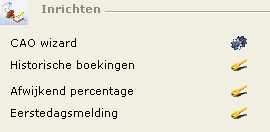
 CAO wizard
CAO wizard
Door middel van de cao wizard is het mogelijk om het programma de componenten te laten aanmaken voor de geselecteerde sector met de bijbehorende cao.
 Historische boekingen
Historische boekingen
De historische boekingen voor de werknemers kunnen via deze functie aangemaakt worden. In de historisch componenten kunnen ook de geconverteerde gegevens aangepast worden.
 Afwijkend percentage
Afwijkend percentage
Deze functionaliteit maakt het mogelijk de afwijkende percentages WA/WAO voor een component te definiëren voor een bepaalde kostenplaats.
 Eerstedagsmelding
Eerstedagsmelding
Via deze functie kunt u de instellingen opgeven voor het aanmaken en versturen van de eerstedagsmelding. Tevens kunt u opgeven welke kenmerken in de eerstedagmelding worden opgenomen.
Eerstedagsmelding aanmaken
Hier kunt u aangeven hoe de eerstedagsmelding aangemaakt wordt. U heeft de volgende mogelijkheden:
- Handmatig; u dient de eerstedagsmelding handmatig aan te maken via [Salaris, Aangiften, Wettelijke meldingen, Eerstedagsmelding].
- Automatisch (vanuit onderhoud medewerker); wanneer een nieuwe medewerker wordt aangemaakt of een bestaande medewerker wordt aangepast, wordt automatisch de eerstedagsmeling aangemaakt.
- Vragen (vanuit onderhoud medewerker); wanneer een nieuwe medewerker wordt aangemaakt of een bestaande medewerker wordt aangepast, krijgt u de vraag of een eerstedagsmelding moet worden aangemaakt.
Eerstedagsmelding aanmaken vanaf
Voor alle medewerkers die beginnen te werken op 4 juli 2006 of later, dient een eerstedagsmelding aangemaakt en verstuurd te worden naar de Belastingdienst. De werkgever dient de EDM te sturen één dag voordat de medewerker begint te werken. Wanneer de begindatum of de herziene begindatum van een medewerker voor de hier opgegeven datum valt, dan wordt bij het aanmaken van een nieuwe medewerker geen melding getoond met de vraag of u een Eerstedagsmelding wilt aanmaken. Wanneer u hier géén datum opgeeft, of de datum die u hier opgeeft valt voor 03-07-2006, dan wordt de wordt bij het aanmaken van de medewerker altijd uitgegaan van de 03-07-2006.
Eerstedagsmelding versturen
Hier geeft u aan hoe u de eerstedagsmelding wilt versturen. U heeft de volgende mogelijkheden:
- Automatisch; na het aanmaken van de eerstedagsmelding, wordt deze automatisch verzonden naar de Belastingdienst.
- Handmatig (via aangiftebeheer); na het aanmaken van de eerstedagsmelding, kunt u deze (net als de loonaangifte) versturen via het Aangiftebeheer.
Kenmerken eerstedagsmelding
Dit is een extra kenmerk dat wordt meegegeven aan de melding. Dit is toegevoegd om de status van de melding te vergelijken op de website van de Belastingsdienst.
We raden u aan als er maar één loonheffingennummer is of als hetzelfde loonheffingennummer voor meerdere administraties wordt gebruikt, de optie 'Sofinummer + Personeelsnummer' te kiezen.
Als er meerdere loonheffingennummers zijn en de administraties zijn niet gerelateerd aan elkaar, dan kunt u het beste 'Loonheffingennummer + Sofinummer + Personeelsnummer' gebruiken.
U heeft de volgende mogelijkheden:
- Sofinummer
- Personeelsnummer
- Sofinummer + Personeelsnummer
- Loonheffingennummer + Personeelsnummer
- Loonheffingennummer + Sofinummer
- Loonheffingennummer + Sofinummer + Personeelsnummer
Knoppen
Bewaren
Klik hier om de instellingen op te slaan.
Sluiten
Klik hier om dit scherm te sluiten.
Gerelateerde onderwerpen
| Main Category: |
Attachments & notes |
Document Type: |
Support - On-line help |
| Category: |
|
Security level: |
All - 0 |
| Sub category: |
|
Document ID: |
04.456.689 |
| Assortment: |
Exact Compact+
|
Date: |
07-01-2020 |
| Release: |
|
Attachment: |
|
| Disclaimer |